Использование OCR
Работа с отсканированными книгами и документами может быть сложной, поскольку вы часто не можете’взаимодействовать с ними каким-либо прямым способом. Именно в этом случае OCR  может стать реальным изменением ситуации. Сокращенно оптическое распознавание символов, OCR позволяет осуществлять поиск в отсканированных или графических PDF-файлах за считанные секунды, экономя драгоценное время, которое вы могли бы потратить на выполнение более важных задач.
может стать реальным изменением ситуации. Сокращенно оптическое распознавание символов, OCR позволяет осуществлять поиск в отсканированных или графических PDF-файлах за считанные секунды, экономя драгоценное время, которое вы могли бы потратить на выполнение более важных задач.
Чтобы воспользоваться преимуществами OCR, просто загрузите скан или изображение, и PDF Extra автоматически предложит вам выполнить его в файле. Кроме того, вы можете вручную открыть эту функцию из главного меню, перейдя по ссылке “ Больше” → “ Инструменты → “ Распознать текст” .
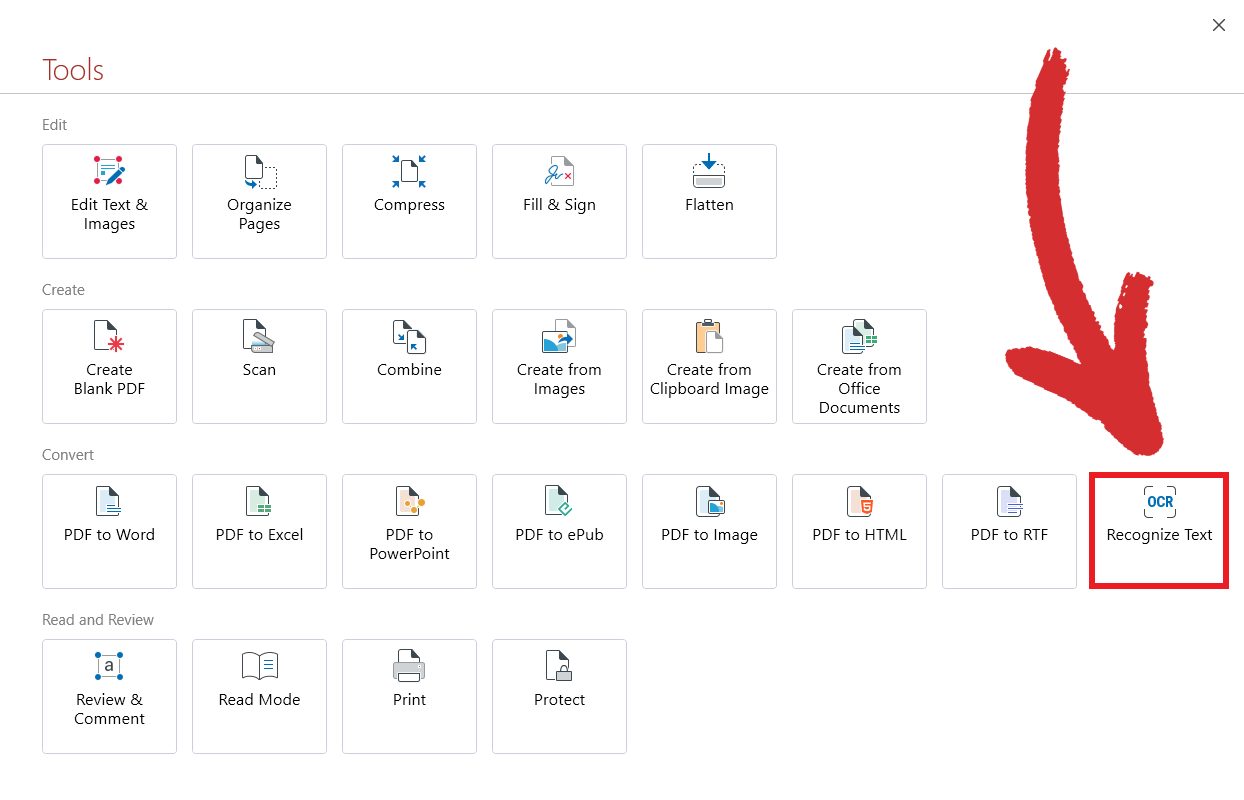
СОВЕТ: Третий способ включить OCR - это открыть его на вкладке “ Главная” после того, как вы’открыли свой файл.
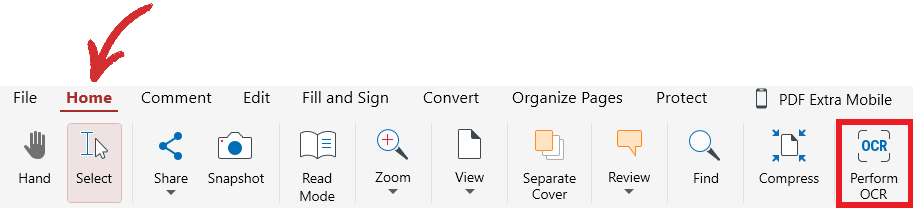
Какой бы способ вы ни выбрали, вы попадете на экран “ Настройки OCR” , где вы можете выбрать:
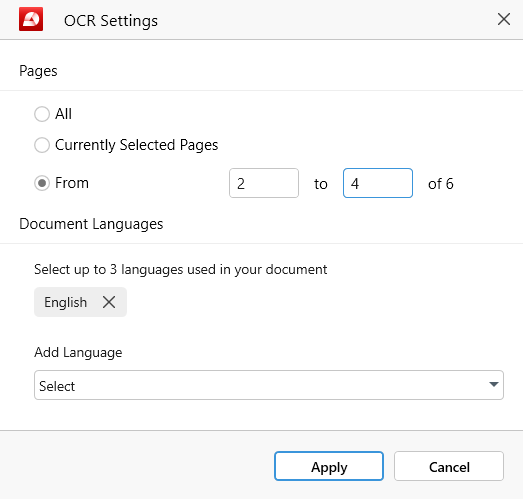
- Какие страницы вы хотите распознать. Можно выбрать текущие выбранные страницы, пользовательский диапазон страниц или все страницы.
- Сколько языков содержит документ. Вы можете выбрать не более трех языков, которые присутствуют в документе, чтобы обеспечить наилучшие результаты. Например, если ваш файл в основном на английском языке, но также содержит некоторые ссылки на французском, вы можете выбрать французский из выпадающего списка языков в дополнение к английскому.
Когда вы’удовлетворены своими настройками, просто нажмите “ Применить” , и теперь вы’сможете мгновенно искать по ранее статичным словам и фразам! Вы также можете использовать OCR для улучшения конвертации PDF в Word и PDF в Excel. Узнайте больше об этих функциях, перейдя по соответствующим ссылкам, и’не забудьте также запастись несколькими советами и рекомендациями по OCR, чтобы получить еще больше пользы от конвертирования.